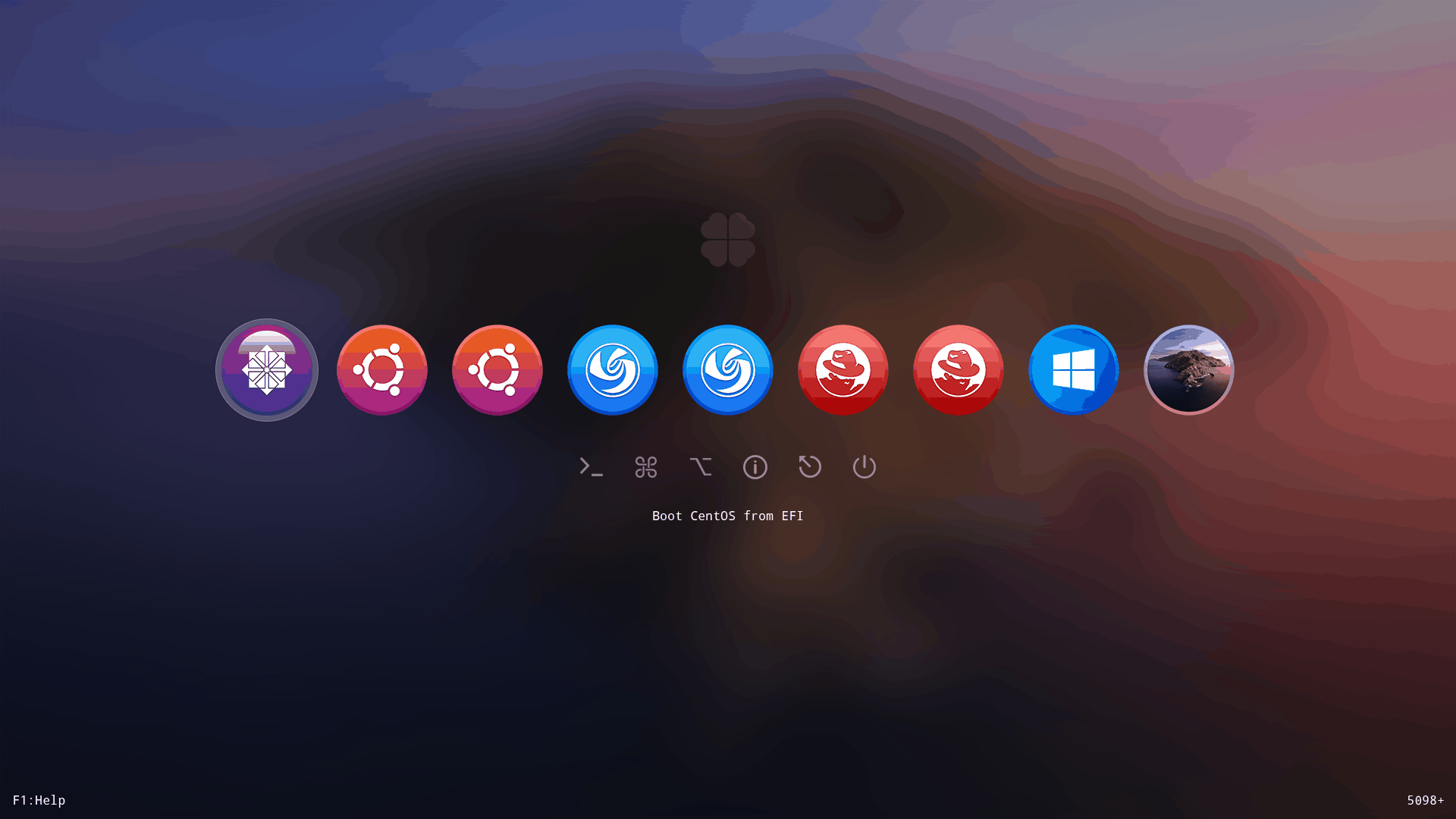【踩坑】利用四叶草安装并引导多系统
前言
经过不懈的努力,终于将多种操作系统安装在同一硬盘下,并成功用四叶草引导
安装前的预算
- 我使用机器为机房的戴尔台式机,硬盘大小为1T,所以我决定先做4种系统的安装测试,硬盘分配及安装顺序,如下表:
因为仅作为实验用,而不用于办公,所以硬盘分配大小稍微较小
| 安装顺序 | 系统 | 硬盘分配大小 |
|---|---|---|
| 1 | MacOS | 128G |
| 2 | Windows8 | 128G |
| 3 | Ubuntu | 64G |
| 4 | CentOS | 64G |
准备工作
8G以上的用于烧录各种系统安装盘的U盘(最好不含8G)
制作好大白菜系统维护盘的U盘(WindowsPE)
额外的可以开机联网查资料的电脑(任何我未提及的坑,请自行查百度)
第一次分区
插入系统维护U盘,进入WindowsPE系统,使用
DiskGenius工具,全盘删除分区创建ESP分区,分区大小512M
其实可以分更小的区,我只是为了确保足够用
- 创建NTFS分区128G用于安装黑苹果,保存并格式化
安装黑苹果
首先安装黑苹果,是因为我使用的黑苹果安装包为懒人包(系统映像+四叶草引导),四叶草引导已经写入安装包,所以优先安装可以便于引导其他系统
在上一个步骤分盘时,应分出128GNTFS格式的硬盘,然后进入MacOS实用工具,再使用实用工具格式化成MacOS(日志式)格式,不要直接使用
DiskGenius分出128GMacOS(日志式)分区
- 安装完成的第一件事就是将四叶草引导加入系统的EFI分区
第二次分区
- 创建128G新分区,格式为NTFS,保存并格式化
安装Windows
- 第二个安装的是Windows操作系统,我第一次实验的时候安装的Windows10,但由于中途研究其他系统时引导被自动替换,所以第二次实验的时候安装的Windows8
不是说Windows10不能成功,只是说我想尽可能多的多尝试新系统的安装,而后记录笔记
- 安装完后,为了便于分盘操作,我下载了Windows UEFI版大白菜,使用了将WindowsPE系统安装在电脑上
事实上大白菜安装到系统后,并不是独立一个分区通过引导启动,而是融入Windows系统中,所以在引导到Windows启动之后,再选择大白菜进入PE系统
- 此时四叶草的引导,不需要修改任何内容,仍然可以自动识别到黑苹果和Windows,为了安全起见,使用
DiskGenius工具进入EFI分区,点击浏览文件,进入EFI文件夹,此时可以看到如下文件夹,将他们保存到U盘备份以防止覆盖
APPLE:MacOS的引导BOOT:普通UEFI引导CLOVER:四叶草引导Microsoft:Windows的引导
第三次分区
- 新建一个64G的分区,格式为ext4(或者仍然格式化为NTFS,等到安装Ubuntu的时候再重新格式化)
安装Ubuntu
在
安装类型阶段选择其他选项,至少设置一个挂在点为/根目录,格式为ext4安装Ubuntu成功后可能会遇到引导无效,进入PE,使用
DiskGenius工具插入可存储文件的U盘(可以是大白菜U盘)
找到四叶草的配置文件
config.plist
/EFI分区/EFI文件夹/CLOVER/config.plist
复制
config.plist,拷贝到其他能正常使用的电脑上编辑
config.plist,找到GUI关键字,修改内容案例如下
1 | <key>GUI</key> |
- 复制
<dict></dict>标签,修改string<></string>标签内容为ubuntu的EFI参数
\EFI\ubuntu\grubx64.efi
- 将修改后的文件覆盖系统上的原文件
第四次分区
- 创建64G新分区,格式为ext4
安装CentOS
和Ubuntu大同小异,在
安装目标位置步骤,在存储配置选项选择自定义,至少设置一个根目录的挂载点/,并且可以设置efi存放位置/boot/efi遇到的问题仍然是可能会出现EFI被覆盖,记得在安装前备份EFI分区的所有内容,安装过后修改四叶草的配置文件
完成
此次多系统安装之旅告一段落,所有系统经测试均能正常使用,以上是最基本的4种操作系统(换句话说是3种操作系统,其中两个都是Linux系统,只不过所属类别不同,仍然有差异),更多的操作系统例如
Red Hat,几乎是操作相同,所以仍然可以继续安装最后附上成功案例截图(使用的
黑果小兵制作的四叶草中F10截图功能),希望大家都能折腾成功
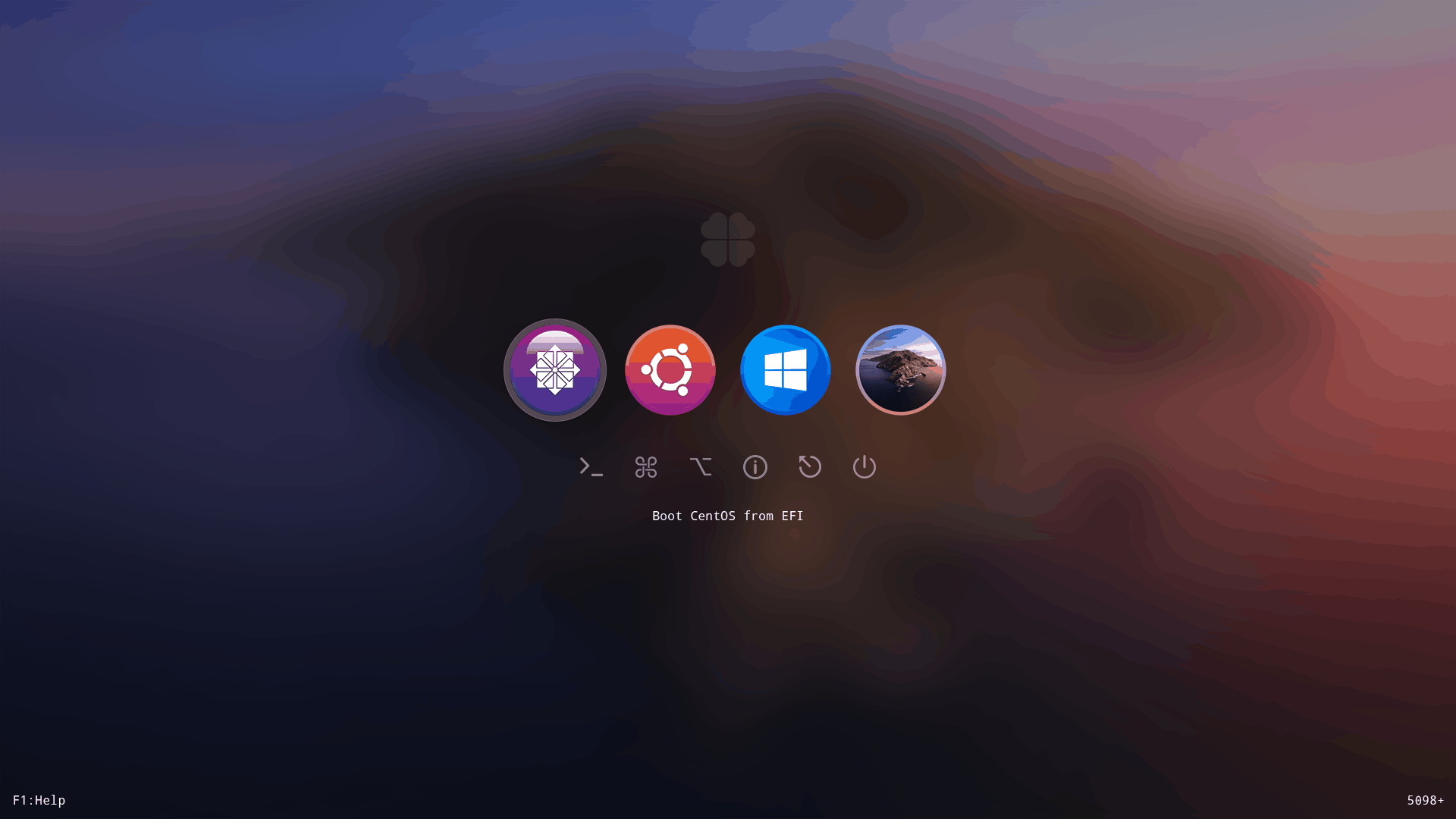
后记
- 继续使用四叶草引导,安装更多系统